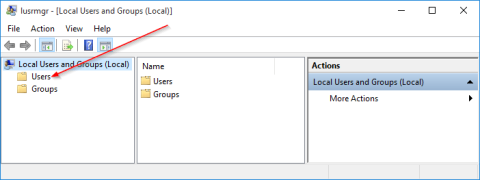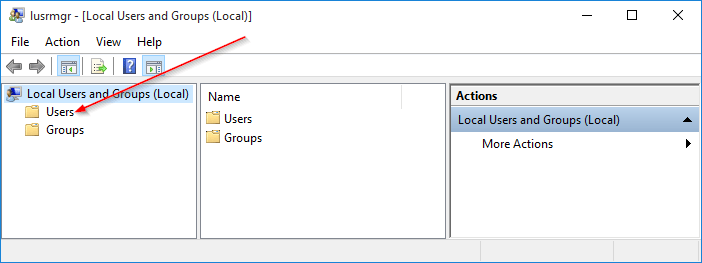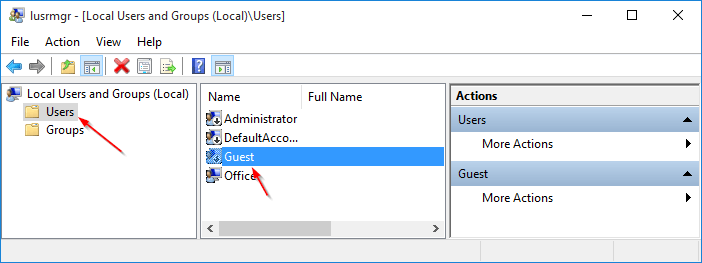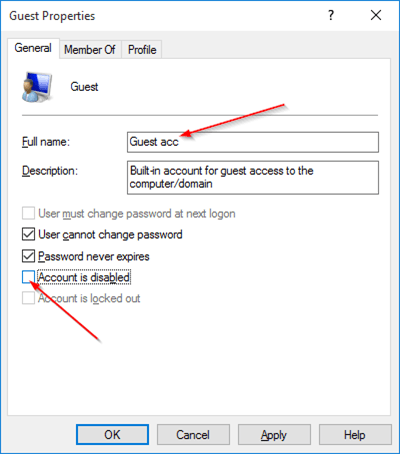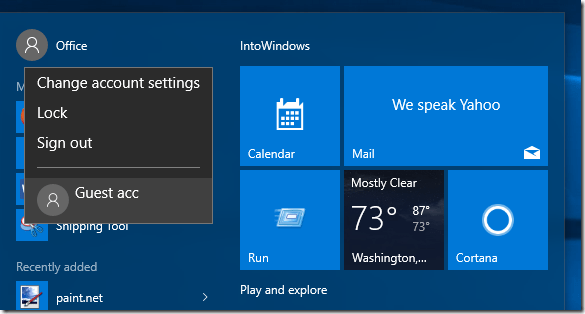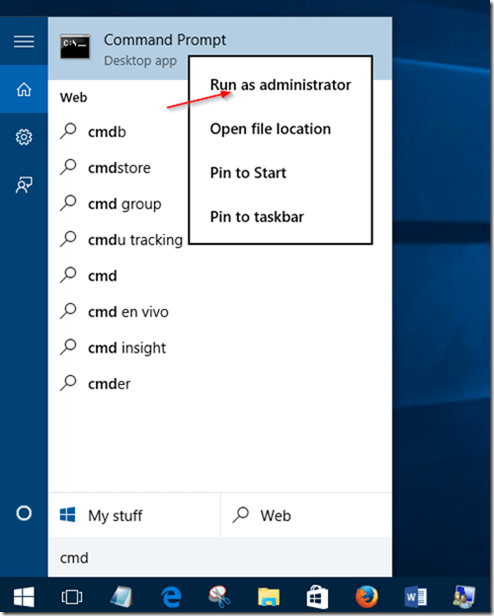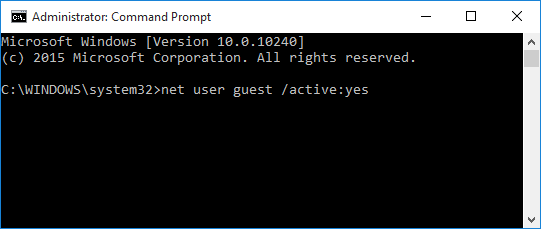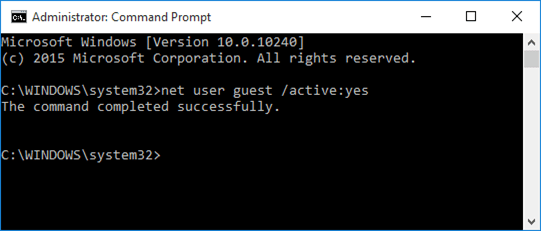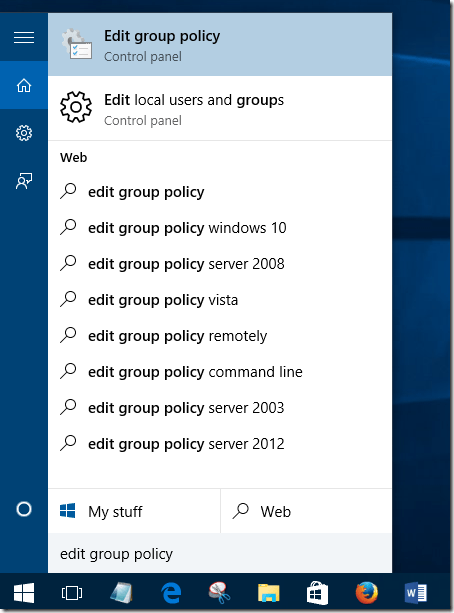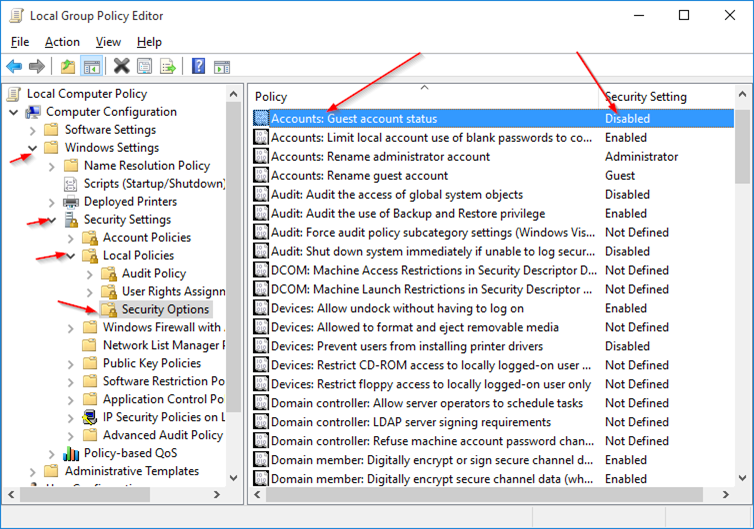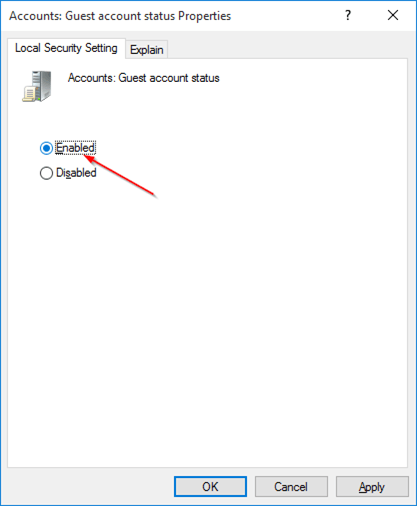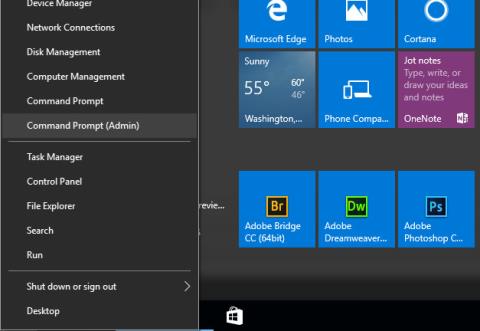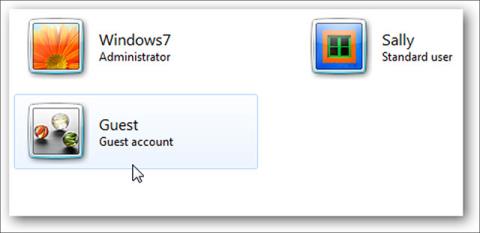Amikor kölcsönadja számítógépét másoknak, hozzáférhetnek személyes adataihoz, jelszavakat menthetnek a böngészőbe... vagy akár a rendszerbeállításokba is beleavatkozhatnak.
Ebben az esetben a Vendég fiók aktiválása a legjobb megoldás. Amikor a Vendég fiók aktiválva van, a felhasználók nem tudnak szoftvert telepíteni, rendszerkonfigurációt módosítani, és még jelszót sem tudnak beállítani ehhez a fiókhoz.
Más szavakkal, könnyebben érthető, hogy a Vendég fiók felhasználói csak mindent használhatnak, ami elérhető anélkül, hogy a rendszer adatait vagy beállításait megzavarhatnák. Így többé nem kell aggódnia számítógépe személyes adatainak biztonsága miatt.
A Windows korábbi verzióiban a Vendég fiók aktiválása meglehetősen egyszerű volt, a felhasználók a Vendég fiókot a Vezérlőpulton keresztül aktiválhatták.
Windows 10 rendszeren a Vendég fiók aktiválása sokkal bonyolultabb és bonyolultabb. A felhasználók nem aktiválhatják a Vendég fiókot a beállításokon vagy a Vezérlőpulton keresztül, de a Helyi felhasználók és csoportok funkciót kell használniuk.
1. Vendégfiók Windows 10 rendszeren
Windows 10 rendszeren a Microsoft az összes felhasználói fiók beállítását áthelyezte az új Beállítások alkalmazásba. Ezenkívül a Beállítások alkalmazás Fiók szakaszában nincs lehetőség a Vendég fiók engedélyezésére.
A Beállítások alkalmazás csak helyi vagy Microsoft-fiókok létrehozását teszi lehetővé a felhasználók számára.
2. Elveszett vendégfiók a Windows 10 rendszeren?
Sok felhasználó gyakran felteszi a kérdést, hogy a Windows 10 vendégfiókja elveszett-e? A válasz nem. A Vendég fiók elérhető a Windows 10 rendszeren, de alapértelmezés szerint a fiók le van tiltva.
Windows 10 rendszeren a felhasználók nem aktiválhatják a Vendég fiókot a Beállítások vagy a Vezérlőpult segítségével, de a Helyi felhasználók és csoportok funkciót kell használniuk.
3. Aktiválja a Vendég fiókot a Windows 10 rendszeren
1. módszer: Helyi felhasználókon és csoportokon keresztül
1. lépés:
Írja be a Lusrmgr.msc fájlt a Start menü vagy a Tálca keresőmezőjébe, és nyomja meg az Enter billentyűt a Helyi felhasználók és csoportok megnyitásához.
2. lépés:
Itt láthatja a keretelemek listáját a bal oldalon. A Helyi felhasználók és csoportok (Helyi) területen kattintson a Felhasználók elemre.
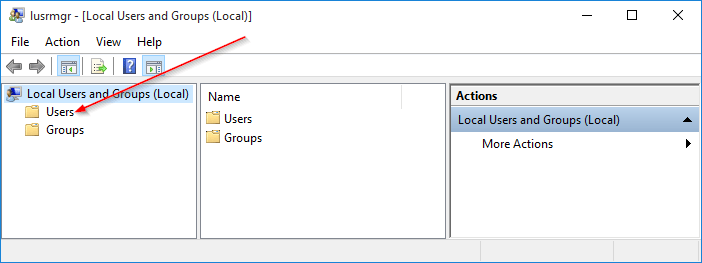
3. lépés:
Ezután a középső panel listájában kattintson duplán a Felhasználók elemre , hogy megtekinthesse az összes felhasználói fiókot a Windows 10 számítógépen.
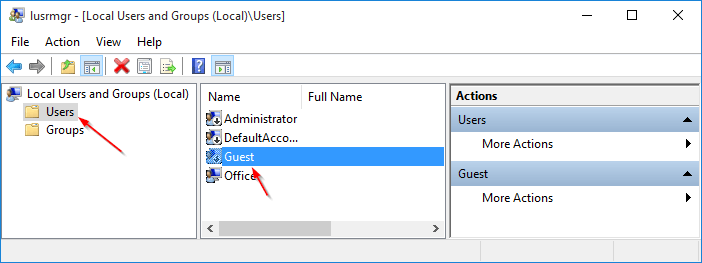
4. lépés:
Kattintson jobb gombbal a Vendégre , és válassza a Tulajdonságok menüpontot, vagy kattintson duplán a Vendég elemre a Vendég tulajdonságai ablak megnyitásához.
5. lépés:
Ekkor a képernyőn megjelenik a Vendég tulajdonságai felület.
A Vendég fiók aktiválásához válassza az Általános lapot . Itt törölje a jelölést a Fiók le van tiltva jelölőnégyzetből .
A Teljes név mezőben adja meg a fiók nevét, ha másik fióknevet szeretne használni, majd kattintson az Alkalmaz gombra a vendégfiók aktiválásához.
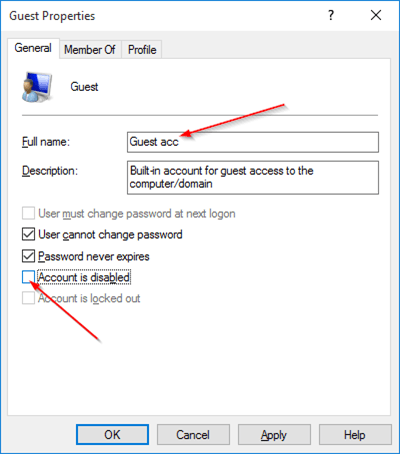
A Vendég fiókba való bejelentkezéshez vagy váltáshoz kattintson a felhasználói fiók nevére a Start menüben (a Start bal felső sarkában), majd kattintson a Vendég fiókra a Vendég fiókra váltáshoz.
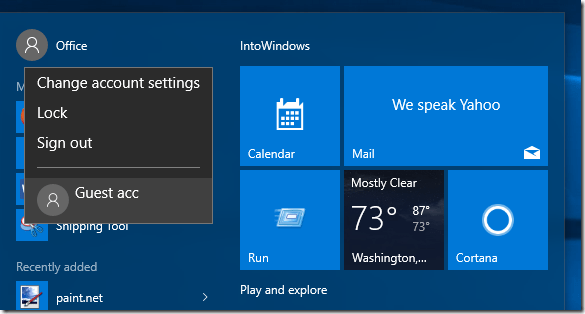
2. módszer. Aktiválja a Vendég fiókot a Parancssor segítségével
1. lépés:
Nyissa meg a parancssort az Adminisztráció alatt.
Először írja be a cmd parancsot a Start menü vagy a Tálca keresőmezőjébe, majd kattintson a jobb gombbal a Parancssorra, és válassza a Futtatás rendszergazdaként lehetőséget.
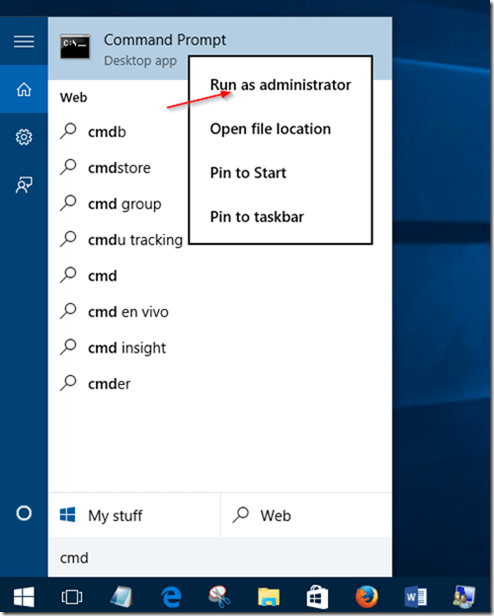
Kattintson az Igen gombra , amikor megjelenik a Felhasználói fiókok felügyelete üzenet.
2. lépés:
Írja be az alábbi parancsot a Parancssor ablakba, és nyomja meg az Enter billentyűt:
net felhasználó vendég /aktív:igen
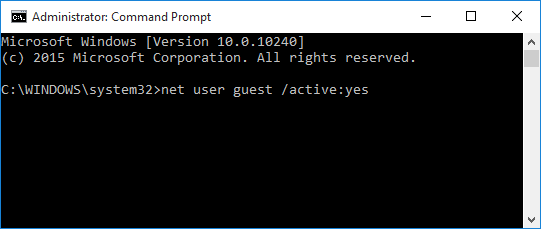
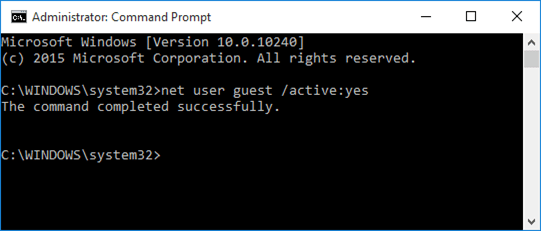
3. lépés:
Végül zárja be a Parancssor ablakot, és kész.
3. módszer. Engedélyezze a Vendég fiókot a Csoportházirenden keresztül
Jegyzet:
Ez a módszer nem vonatkozik a Windows 10 Home verzióra.
1. lépés:
Nyissa meg a Csoportházirend-szerkesztőt úgy, hogy beírja a Csoportházirend szerkesztése lehetőséget a Start vagy a Tálcán található keresőmezőbe, majd nyomja meg az Enter billentyűt.
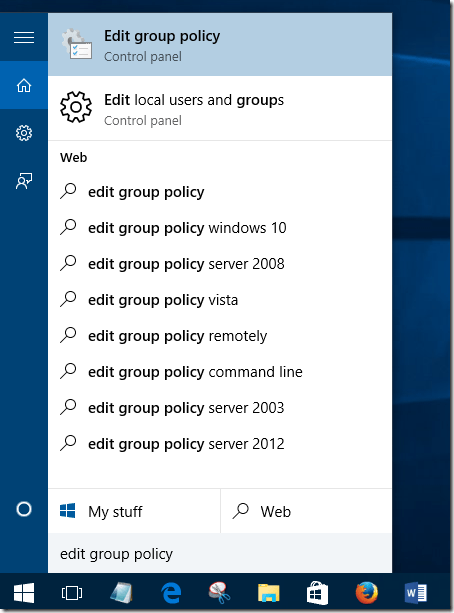
Kattintson az Igen gombra , ha megjelenik az UAC üzenet.
2. lépés:
A Csoportházirend-szerkesztőben navigáljon a kulcshoz:
Számítógép konfigurációja > Windows beállítások > Biztonsági beállítások > Helyi házirendek > Biztonsági beállítások.
3. lépés:
A jobb oldali ablaktáblán található elemek listájában keresse meg a Fiókok: Vendégfiók állapota lehetőséget , és kattintson duplán erre az opcióra az opcionális tulajdonságok megnyitásához.
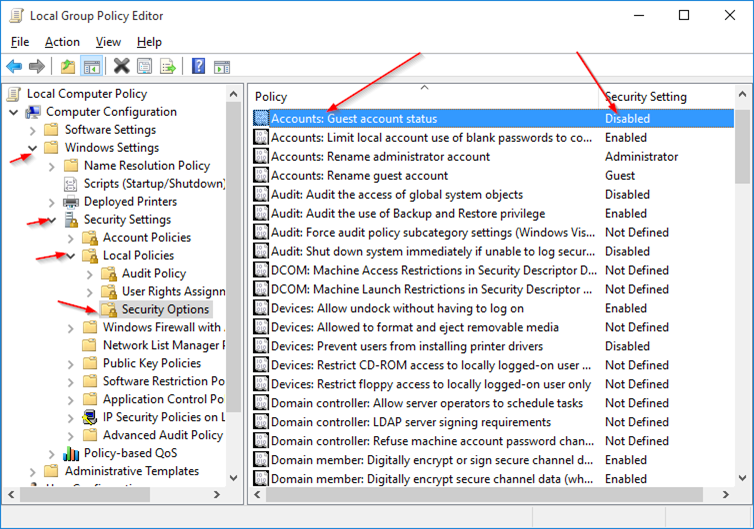
4. lépés:
Válassza az Engedélyezve lehetőséget , majd kattintson az Alkalmaz gombra a Vendégfiók aktiválásához Windows 10 rendszeren.
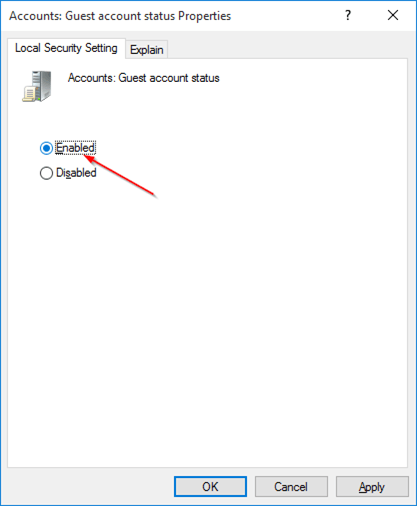
Tekintse meg néhány további cikket alább:
Sok szerencsét!